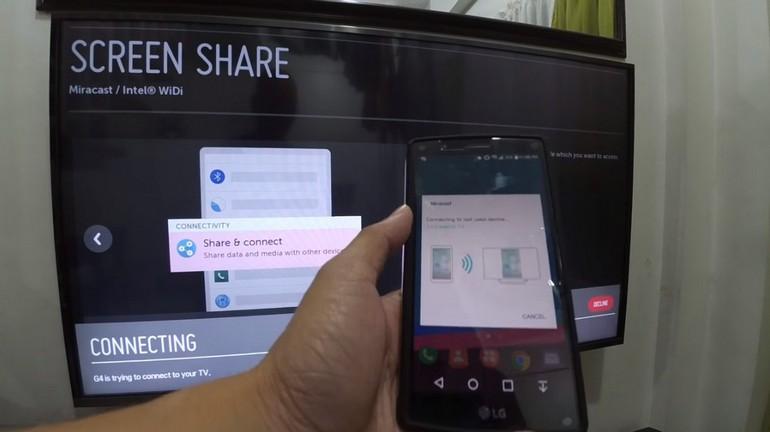Поключение к телевизору позволяет сделать просмотр видео и фотографий намного более комфортным. В некоторых случаях открывается возможность воспользоваться большим экраном для работы с приложениями или запуска игр или для других целей. Для того, чтобы использовать такие возможности, необходимо знать, какие способы существуют для того, чтобы осуществить подсоединение между смартфоном и телевизором LG.
В каждом мужчине есть Альфа, просто нужно его раскрыть. И для этого недостаточно смотреть телевизор и сидеть ровно на жопе.
Придется работать над собой, ставить цели и идти к ним. И не ныть, когда у тебя что-то не получается.
🫡 Каждую неделю даю задание, которое будет тебя делать лучше. Посмотри сам
Зачем нужно подключение телефона к телевизору
Современный смартфон может быть средством просмотра видео. Если это делать самому, то его использование приемлемо. Однако, если имеются более высокие требования к качеству просмотра, то имеет смысл передать изображение на большой экран. Кроме того, такой вариант в большей степени подходит для проведения коллективного просмотра.
Другая ситуация, когда это может понадобиться — если необходимо, чтобы изображение со смартфона одновременно могли увидеть другие люди.
Кроме просмотра видео подключение можно использовать в следующих целях:
- Просмотр на телевизоре фотографий, хранящихся на телефоне.
- Имеется возможность запускать приложения с телефона и видеть их на телевизоре
- Любители играть на телефоне могут это делать на экране телевизора, большие размеры и высокое качество изображения помогут получить больше удовольствия. Новые ощущения даже от уже известных игр.
- Проводить серфинг во всемирной сети. Просмотр страниц на большом экране более комфортный. При этом на экране поместится относительно большее количество информации. Конечно, изображение повторяет то, что показано на телефоне, но можно установить мелкий шрифт, который позволит просматривать на экране текст комфортного размера.
- Можно таким образом играть в игры. При этом будет удобно подключить к устройству джойстик.
- Читать книги или статьи в электронном виде.
- Если есть такая необходимость, можно проводить презентации, подготовленные на смартфоне.
- Смотреть видео или картинки намного удобнее на большом экране. На смартфоне это тоже возможно, но далеко не так зрелищно.
- С помощью специально приложения можно свой телефон использовать в качестве пульта для управления телевизором.
Телевизоры LG позволяют организовать качественный просмотр нужного видеоконтента. Для этого достаточно провести синхронизацию изображения между двумя устройствами. Для этого существует несколько способов, имеющих свои особенности.
Подключение через Wi-Fi Direct
Способ подключения определяется особенностями имеющейся в доме модели. Если речь идёт о наиболее современной, то она должна иметь модуль для работы с беспроводными подключениями и обеспечивают выполнение функции Wi-Fi Direct. При этом не возникает необходимости в обязательном использовании маршрутизатора. Хотя этот вариант работы считается более древним, однако он по прежнему является качественным и надёжным.
Для настройки необходимо сделать следующее:
- В смартфоне требуется зайти в настройки и перейти в раздел, посвящённый беспроводным сетям.
- После выбора строки «Wi-Fi» нужно нажать на символ из трёх точек в правом верхнем углу. Откроется возможность дополнительного выбора. Необходимо перейти по ссылке «Wi-Fi Direct».
- В результате выполненных действий смартфон перейдёт в состояние поиска доступных беспроводных сетей указанного типа.
Если на этот момент функция Wi-Fi Direct не активирована, то смартфон пока ничего делать не будет. Далее необходимо провести настройку на телевизоре. Для этого нужно выполнять такие действия:
- Взять пульт для управления телевизором.
- Перейти в главное меню.
- Нужно перейти в раздел, содержащий сетевые настройки.
- Среди доступных возможностей найти Wi-Fi Direct и кликнуть по этой строке. Если такой команды нет, тогда выберите «Дополнительные настройки».
- Откройте на пулте ДУ главное меню. Зайдите в раздел «Сеть». Как и в предыдущем случае, нужно нажать на команду «Wi-Fi Direct».
- На экране появится полный список различных доступных для синхронизации устройств. Нужно выбрать из них смартфон и кликнуть по нему.
После этого нужно посмотреть на экран смартфона. Там должен появиться запрос на проведение подсоединения. Требуется его одобрить.
В результате проведённой настройки изображение и звук со смартфона будут в автоматическом режиме передаваться на телевизор LG.
Здесь был показан один из вариантов, который можно использовать для подсоединения. Он имеет следующие преимущества:
- В этом случае нет необходимости устанавливать проводное подсоединение.
- Отсутствует необходимость для этой цели покупать роутер.
- Есть возможность транслировать на экран видеоконтент, использующий различные форматы.
- Такой способ работы не использует разъёмы. Поэтому ничто не мешает, например, поставить во время трансляции, телефон на зарядку.
- Имеется возможность в таком режиме выполнять просмотр сайтов в интернете.
К сожалению, использование этого варианта также имеет некоторые недостатки:
- Рассматриваемая функция присутствует в последних моделях телевизоров LG, на более ранних такой возможности может не быть.
- При работе в таком режиме интенсивно расходуется аккумулятор телефона. Поэтому он быстро разряжается. При соединении с телевизором желательно параллельно ставить смартфон на подзарядку.
При этом способе соединения можно не только просматривать контент. Нои запускать различные приложения.
Использование Miracast
Для этого способа подсоединения нужно установить настройки телевизора и смартфона. На телевизоре нужно сделать такие действия:
- Включить устройство. С помощью пульта необходимо перейти в главное меню.
- Нужно войти в раздел, посвящённый сетевым настройкам. При этом один из пунктов меню должен называться Network Нужно кликнуть по нему.
- Далее появится окно, в котором можно провести активацию этой функции.
Теперь надо настроить смартфон:
- Сначала требуется на дисплее опустить шторку. Затем нужно запустить трансляцию.
- После активации будет показан список устройств, доступных для связи с помощью Нужно будет разыскать и активировать свой телевизор.
После проведения настройки смартфона необходимо подтвердить активацию на телевизоре.
Не каждая версия Андроида может работать с этой функцией. Поэтому перед использованием рассматриваемого варианта нужно проверить, может ли смартфон её использовать. Существует специальное приложение (Miracast – Wifi Display), которое даст возможность активировать Miralink. В некоторых случаях оно может помочь в этой ситуации.
Бывает, что картинка транслируется не на весь экран. В этой ситуации рекомендуется расположить смартфон горизонтально.
Smart Share
Эта технология связи предоставляется компанией LG. Для того, чтобы ей воспользоваться, на смартфон необходимо скачать специализированное приложение Smart Share для LG на телевизор и телефон.
После его установки необходимо произвести запуск. В результате в автоматическом режиме расшариваются медиафайлы на телефоне (к ним предоставляется общий доступ). Их можно увидеть в папках Картинки, Музыка, Видео.
Теперь необходимо произвести настройку телевизора:
- На пульте нужно нажать кнопку с изображением домика. В результате на экране можно будет увидеть домашнюю страницу.
- Далее надо перейти на страницу «Мои приложения».
- Нужно перейти на страницу На ней показан список, где перечислены подключённые устройства. Надо кликнуть по строке, которая соответствует смартфону.
- В результате будут показаны три папки, в которых находятся медиафайлы. Нажав на ту, которая необходима, можно увидеть, какой контент в ней можно просматривать.
Кликнув по нужному файлу, можно запустить его просмотр.
С помощью кабеля HDMI
В этом случае потребуется использование специального кабеля. На телевизоре должен быть предусмотрен интерфейс HDMI. Чтобы этот кабель присоединить к смартфону, требуется использовать переходник с miniUSB.
- Сначала настраивают телевизор. Предварительно кабель нужно через переходник присоединить к смартфону, а другой конец — к гнезду на телевизоре. Их может быть несколько. Нужно запомнить номер того, к которому было выполнено подсоединение.
- С помощью пульта управления телевизором нужно выбрать в настройках вкладку, в которой можно выбрать источник сигнала. Нужно указать тот вход HDMI, к которому был подсоединён кабель.
После этого запустится в автоматическом режиме настройка изображения на экране. В результате можно будет увидеть изображение дисплея сотового телефона.
К достоинствам данного варианта относятся:
- Возможность в параллельном режиме осуществлять подзарядку телефона с использованием USB разъёма.
- На экране телевизора можно будет увидеть изображение с дисплея в смартфоне.
К недостаткам этого варианта относятся:
- Не у каждой модели телевизора имеется вход
- Требуется приобретать переходник для того, чтобы кабель присоединить к смартфону.
Этот способ считается наиболее простым и удобным.
USB-кабель
Особенностью этого варианта является то, что дублироваться изображение со смартфона не будет. В таком случае телефон будет выступать в роли флэш-накопителя. При этом не будет возможности играть в игры или запускать какие-либо приложения.
Чтобы осуществить подсоединение нужно выполнить следующие действия:
- Потребуется взять кабель, на обоих концах которого имеются USB разъёмы. Их нужно подсоединить к смартфону и к телевизору, в порт, находящейся на задней панели устройства.
- С помощью пульта телевизора требуется открыть главное меню. В нём надо перейти на экран выбора источника сигнала. Среди возможных вариантов нужно указать на USB кабель. Если таких разъёмов несколько, то среди них надо выбрать нужный.
- После подключения на дисплее телевизора появится возможность управлять файлами на телефоне. Программа по внешнему виду и функциональности напоминает проводник в операционной системе Управлять её работой можно с использованием пульта
В некоторых случаях сразу после подсоединения выполняется сканирования файлов, размещённых на смартфоне. При этом осуществляется поиск медиафайлов. После их обнаружения можно будет дать команду на воспроизведение.
Этот вариант связи между устройствами имеет такие плюсы:
- Этот способ имеет универсальное применение. Кабель USB используется практически повсеместно и воспользоваться им можно без каких-либо сложностей.
- Этот шнур обычно является частью базовой комплектации телефона, поэтому отсутствует необходимость приобретать его дополнительно.
- При подключении мобильного зарядка будет происходит параллаельно с его использованием. Это особенно важно в связи с тем, что при таких подсоединениях интенсивно расходуется аккумулятор.
Однако такой простой способ работы имеет ряд существенных недостатков:
- Нельзя таким образом заниматься серфингом во всемирной сети.
- Отсутствует возможность запускать таким образом игры и приложения.
- Нельзя выполнять воспроизведение онлайн контента.
Этот вариант подключения оптимален в тех случаях, когда телефон является местом хранения фотографий и видеозаписей, а с помощью телевизора их хотят просмотреть.
Через DLNA
Для того, чтобы выполнить подсоединение с помощью данного способа необходимо, чтобы дома имелся беспроводной маршрутизатор. При этом потребуется каждое из устройств подсоединить к роутеру.
Чтобы выполнить работу по соединению мобильного и телевизора, потребуется сделать следующие действия:
- Нужно выполнить беспроводное подключение телефона к роутеру. При этом заходят в его сетевые настройки и в списке доступных беспроводных сетей выбирают нужную, затем осуществляют вход.
- Телевизор LG также необходимо подключить к домашнему маршрутизатору. Для этого можно, например, воспользоваться сетевым кабелем.
- После того, как оба подсоединяемых устройства включены в домашнюю сеть, необходимо провести активацию соединения. Её активируют в телевизоре.
- На смартфоне требуется запустить галерею. Затем необходимо найти и запустить нужный файл. Когда появиться меню, позволяющее выбрать нужный проигрыватель, необходимо найти в нём телевизор и кликнуть по этой строке.
Если имеется необходимость в проведении расширенной настройки, то для этого можно воспользоваться специализированным приложением. Для этого доступно несколько вариантов. Например, можно воспользоваться программой BubbleUPnP.
AirPlay
Чтобы использовать данный вариант, нужно иметь в своём распоряжении iPhone и приставку к телевизору Apple TV. Нужно подключить оба этих устройства к домашнему роутеру или к другой сети.
- На смартфоне нужно выбрать «Пункт управления».
- Далее нажимают на «Повтор экрана».
- Далее будет показано меню, в котором требуется выбрать Apple TV.
- После этого на телевизоре LG будет дублироваться то, что происходит на дисплее iPhone. При этом можно будет просматривать медиафайлы, играть в игры, запускать приложения или заниматься серфингом в интернет.
Chromecast
Для организации такого соединения нужен iPhone или телефон с Андроидом. Телевизор должен быть укомплектован приставкой Chromecast.
Такая приставка подключается к телевизору LG через HDMI. Для этого кабель подключают к одному из разъёмов на задней стенке устройства. С помощью пульта открывают экран, на котором представлен список устройств для получения входного сигнала. На нём выбирают нужный вход HDMI (их может быть несколько).
Приставку нужно подключить к домашней беспроводной сети. Далее необходимо предпринять следующие действия:
- На смартфон необходимо скачать и установить специальное приложение: Google Home для Android или iOS. Нужно выбрать тот вариант, который предназначен для имеющейся на телефоне операционной системы.
- Запустив программу, надо выполнить настройку. Для этого требуется воспользоваться имеющимся аккаунтом. Необходимо ввести свои логин и пароль для входа.
- Через эту программу выбирают устройство для трансляции.
- После подключения можно сделать выбор подходящих медиафайлов и запустить просмотр.
Какой способ подключения выбрать
В таблице указаны некоторые особенности используемых способов подключения.
| Способы подключения | Наиболее качественные | Морально устаревшие | Используемая операционная система |
| Miracast | Да | Любая | |
| AirPlay | Да | iOS | |
| Через USB | Да | Любая | |
| DLNA | Да | Любая | |
| Wi-Fi Direct | Да | Любая | |
| Chromecast | Да | Любая | |
| HDMI кабель | Да | Любая | |
| Smart Share | Да |
USB, DLNA и Wi-Fi Direct применять несложно, однако они считаются морально устаревшими. Подключение по кабелю HDMI или беспроводное через Miracast, Chromecast или AirPlay считается более качественным.
В большинстве случаев на смартфоне установлен Андроид. При наличии Smart TV хорошим выбором будет использование Miracast. Если телевизор относится к обычным моделям, рекомендуется дополнить его путём приобретения адаптера Miracast, приставки Chromecast bkb HDMI кабеля для того, чтобы иметь возможность воспользоваться соответствующим вариантом.
Владельцам смартфонам можно остановить свой выбор на AirPlay или приобрести адаптер Miracast. И просматривать медиафайлы с телефона или онлайн с их помощью. В этом случае также подойдёт адаптер Lightning — HDMI.
Использовать устаревшие способы можно, они доступны практически всегда, но при этом нужно помнить о присущих им ограничениях.
Особенности подключения к телевизорам LG телефонов разных моделей
Большое количество смартфонов различных марок вызывает вопросы о том, насколько велика разница между ними при подключении к телевизорам LG. Большинство перечисленных в статье способов может быть использовано на телефонах, работающих с любыми операционными системами:
- Известные марки смартфонов (Lenovo, Asus, Honor, Huawei, Samsung или другие) могут работать вместе с телевизорами так, как указано в инструкциях, относящихся к конкретным способам, указанным в тексте.
- Однако различия всё же существуют. Использование технологии AirPlay допустимо только при наличии iPhone и приставки Apple TV.
- Большинство мобильных устройств использует операционную систему Андроид. Почти все предложенные варианты могут использоваться для таких смартфонов.
Для подсоединения устройств можно воспользоваться различными способами. Каждый из них имеет достоинства и недостатки. В каждом конкретном случае при выборе нужно исходить из имеющихся возможностей и задач, которые необходимо решить.